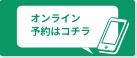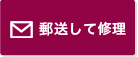今回は町のお店でも多数の修理実績のあるSurfaceの浴あるお悩みについて、Q&A方式でお答えさせていただきます。
下記目次から知りたい内容にすぐ飛べるようになっております。
目次
充電が半日も持たない
PC、スマートフォンに限らず、精密機器のバッテリーはリチウムイオン電池が内蔵されています。
基本的に、リチウム電池の寿命は2~3年程度と言われており、劣化はどんどん進んでいきます。
また、端末によっては目に見えて膨張してしまう事も御座います。
これからも長く利用していきたいのであれば、バッテリーの交換をするのもいいかもしれません。
バッテリーの劣化状態の確認方法は?(やり方は下記になります)
Windows搭載のパソコンやタブレットであればバッテリーレポートで劣化具合を確認出来るので活用すると良いと思います。
1.スタートメニューからコマンドプロンプトを開く
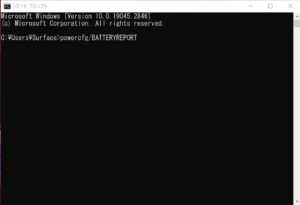
2.起動したコマンドプロンプトで次のようにタイプして[Enter]を押します。
powercfg/BATTERYREPORT

3.バッテリーレポートがファイルに出力されます。(出力先はコマンドプロンプトに書かれています)

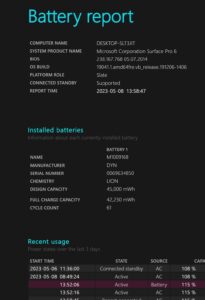
これによって、
・満充電時のバッテリー容量
・サイクルカウント(充電回数)
・バッテリーの持続時間
・スリープ状態でどのくらいバッテリーが減るのか
などが確認できます。
バッテリー交換の目安としては、
リチウムイオンバッテリーの特性上、充電回数が500回程度とされており、500回満充電するとバッテリー容量が大体70〜60%ほど減少されてしまいます。(500回を超えても全く使えなくなるといったことはありません。)
充電器を抜いた瞬間、電源が切れてしまう。
繋げたままでないと起動できない・・・
ケーブルを抜いた瞬間に電源が落ちてしまう症状は割合的に多く、Windows上のバッテリーアイコンで見るとしっかり溜まっているようにみえても実は完全に消耗していてケーブルを抜くと落ちてしまう事もあったりします。
可能性としては下記の2点が考えられます。
・バッテリーの劣化による充電不良
・基板の故障
こちらの場合は修理が必要です。
自然に直ることはありませんので、修理の場合はMicrosoft正規修理にお問合せ頂くか、もしくは非修理店に相談をしましょう。
バッテリー交換で復旧する可能性が高いので上記症状が発生した場合はまずはバッテリー交換を試してみましょう。
Microsoft Surfaceメーカー修理をご希望の場合はこちら
いつのまにか充電が50%までしか貯まらなくなった。
こちらの場合、いつの間にかバッテリー制限の設定をしてしまっている可能性が高いです。
確認方法
1.Surface UEFI を起動する: デバイスの電源を入れるときに 、電源 + Vol Up キーを押します。
2.[ ブート構成>の詳細オプション] を選択し、[ バッテリーの制限を有効にする] を [オフ] に切り替えます。
最近ではスマートフォンでも、いたわり充電という機能があり意図的に100%まで溜まらないようにして、バッテリーに負荷をかけない設定があります。このような場合はまずは設定を疑ってみましょう。
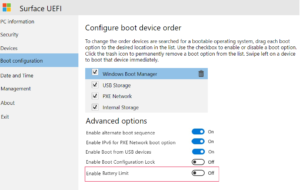
充電ができない時がある
可能性としては下記が考えられます。
・充電器側の故障
・充電コネクタに故障
・バッテリーの故障
・基板の故障
多くの場合、充電のコネクタの交換で改善が見込めます。
(もしくは充電器が壊れている(本体は異常ない))
原因がわからない場合は修理店に一度お問い合わせしてみましょう。
データ残したまま即日修理をご希望の場合はこちら
冷却ファンがうるさい
こちらは端末の劣化によるものとなります。

↑かなり埃が溜まっています。
送風口にホコリがたまっていると熱をうまく逃がすことができず、ファンがさらに回転数を上げて内部の温度を下げようとします。
ホコリを取り除くとファンが必要以上に回転するのを防ぐことが可能です。
※内部の埃を除去することや潤滑剤を吹きかける等の作業はできますが冷却ファンの音を完全に消すことはできません。
※ファンに埃が溜まったままだと熱暴走を起こして最悪の場合はパソコンが起動しない症状が発生してしまう可能性が高いです。
画面の誤作動(ゴーストタッチ)が出てきた
こちらは画面の不良となります。
自然の直ることはありませんので、修理の場合はapple正規修理にお問合せ、もしくは非修理店に連絡しましょう。
Surfaceメーカー修理をご希望の場合はこちら
データ残したまま即日修理をご希望の場合はこちら
画面に斑点のような模様が出てきた
こちらも画面の誤作動(ゴーストタッチ)と同様、画面の不良となります。
使用に問題はありませんが、自然の直ることはありませんので、修理の場合はapple正規修理にお問合せ、もしくは非修理店に連絡しましょう。
Surfaceメーカー修理をご希望の場合はこちら
データ残したまま即日修理をご希望の場合はこちら
キーボード(タイプカバー)が反応しない
こちらは可能性として、
キーボードの故障、もしくは本体側の接続部分の破損、劣化が原因と思われます。
ただ、今までかなりの数のSurfaceを修理してきましたが、端末のキーボード接続部分が破損していることはかなり珍しく、
ほとんどの場合、キーボード側に原因があります。
本体を何台も持っている、キーボードをいくつも持っているといったご家庭は少ないと思いますので、一度修理店にお問合せしていただくのが良いかもしれません。
来店修理、郵送修理は町のお店 東京亀戸店 へ
即日修理なら『町のお店』がおすすめ!!
営業時間 8:00-17:00(日祝除く)
〒136-0071 東京都江東区亀戸1-35-6 菅山ビル3F
TEL:03-3637-1188
surfaceやAndroidの修理、“町のお店“に依頼するメリット
Android/surfaceの郵送修理の流れ、注意事項
スマホ修理 machinoomise亀戸店 店舗までのアクセスはこちらから
修理対応機種
ASUS/GALAXY/Xperia/OPPO/OnePlus/Xiaomi
/Pixel/HUAWEI/iPhone/iPad/switch/surface…etc
お困りの際は、ぜひ町のお店にお問い合わせください!